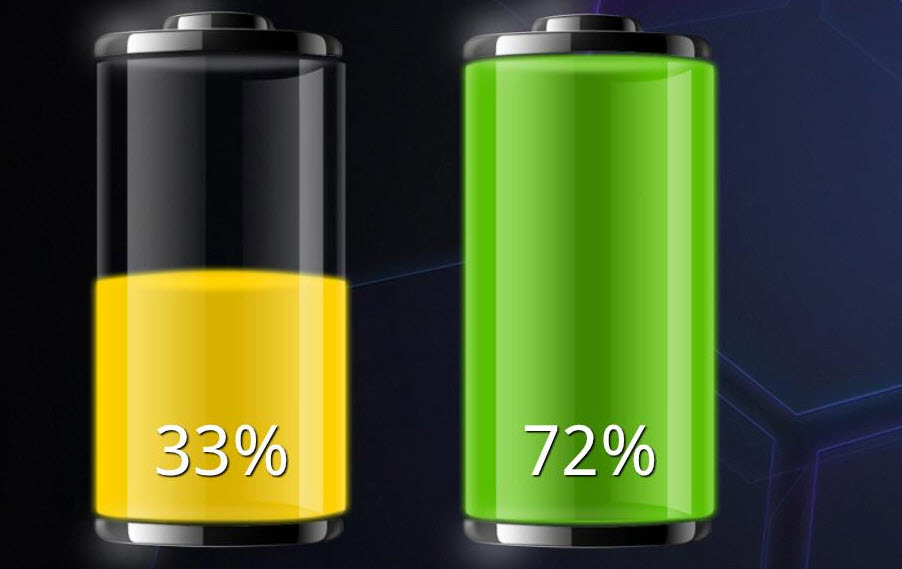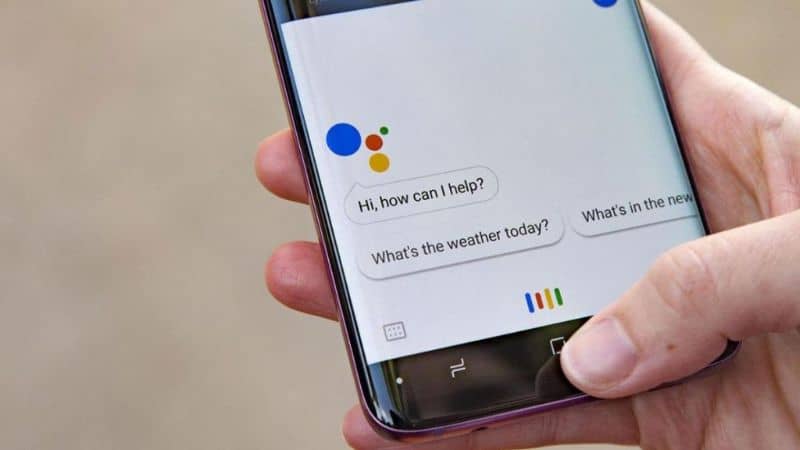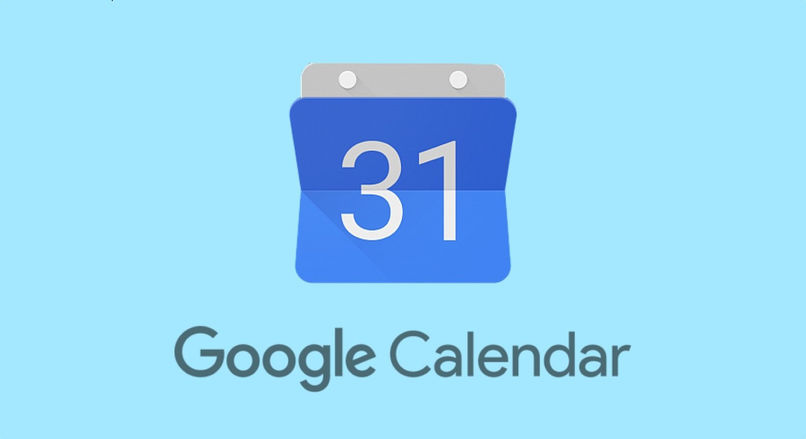كيف تغير قناة WiFi لتحسين الإشارة؟ – الموجهات الشعبية

في الوقت الحالي ، أصبح جهاز التوجيه جهازًا لا غنى عنه في المنازل والشركات. لأنه يسمح لنا بتوسيع إشارة الإنترنت من خلال WiFi ، إلى جميع الأجهزة الموجودة لدينا في منطقة معينة.
تستخدم WiFi عددًا معينًا من موجات قنوات الراديو ، وتربط تلقائيًا من جهاز التوجيه إلى الأجهزة القريبة. بدورها ، ترسل الأجهزة إشارة إلى راديو الموجه الذي يتصل بالإنترنت. لكن في كثير من الأحيان تكون هذه القنوات مشبعة ، لذلك لا نحصل على اتصال جيد بالإنترنت. لهذا السبب سنشرح في المقالة التالية كيفية تغيير قناة WiFi لتحسين الإشارة.
كيف تقوم بتغيير قناة WiFi من جهاز التوجيه؟

بدءًا من حقيقة أن تباطؤ الإشارة يتم إنشاؤه لأنه يصل إلينا عبر قناة مشغولة جدًا ، سيكون الحل هو تغيير قناة WiFi ، لذلك فإن أول شيء هو معرفة القنوات المتاحة لدينا.
يمكننا القيام بذلك باستخدام تطبيق WiFi Analyzer ، والذي يسمح لك بمراقبة القنوات دون إعطاء بياناتك وهو مجاني أيضًا.
بمجرد تنزيل التطبيق ، نقوم بتشغيله ويعطينا تحليلاً للقنوات من حولنا ويقترح أي منها يناسبنا.
أين يجب أن يبحث المرء عن عنوان IP لجهاز التوجيه؟
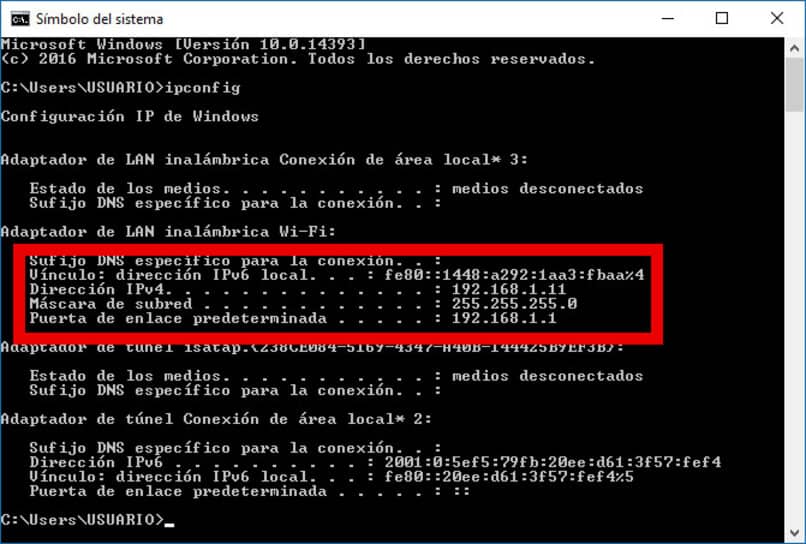
إذا احتجنا إلى معرفة عنوان IP العام الخاص بك ، فمن الأفضل استخدام صفحة متخصصة مثل: o See my IP أو CualEsMiIP.com ، والتي تُظهر لك تلقائيًا عنوان IP العام الخاص بك بمجرد إدخاله.
الآن ، كما قلنا ، كل جهاز لديه IP ، إذا كنا بحاجة إلى معرفة ما هو IP لجهاز التوجيه الخاص بك ، فعليك أن تعلم أنك ستحصل عليه داخل نفس النظام ، تحت عنوان Default Gateway .
وخطوات تحديد موقعه ستكون:
- انتقل إلى شريط المهام وحدد خيار التشغيل.
- بعد ذلك ، اكتب الأحرف الأولى cmd ثم انقر فوق موافق.
- أخيرًا ، اكتب الأمر ipconfig واضغط على مفتاح Enter ، وسيعرض لك النظام المعلومات.
ما الذي يجب ترميزه ضمن الإعدادات المتقدمة؟
لإجراء تغيير على قناة WiFi في جهاز التوجيه ، يجب أن تعمل من التكوين المتقدم ، على النحو التالي:
- أدخل نظام الموجه بعنوان IP.
- أدخل اسم المستخدم والمفتاح الشخصي أو الوصول إلى كلمة المرور.
- بمجرد الدخول ، انتقل إلى القائمة واختر الإعدادات المتقدمة ، من الآن فصاعدًا تتغير الشاشات اعتمادًا على المشغل الذي تستخدمه.
لكن النقاط الرئيسية التي يجب أن تلمسها هي علامات التبويب تلك حيث ستجد إعدادات الشبكة والاتصالات ، وعلامات التبويب التي تعرض القنوات المتاحة وتلك التي تتعلق بالسرعة.
من المهم جدًا أنه بعد إجراء جميع التغييرات ، يجب إيقاف تشغيل جهاز التوجيه حتى يقبل المؤشرات الجديدة ويبدأ في تنفيذها.
كيف يمكنك العثور على قناة WiFi مثالية؟
أصبحت اتصالات WiFi المحمولة ضرورية ، نظرًا لعدد الأشياء التي نتعامل معها ونفعلها عبر الإنترنت ، ومن هنا تأتي أهمية أنها تعمل بشكل جيد ، مما يمنحنا أقصى سرعة اتصال ، وهو أمر لا نحققه دائمًا بسبب عوائق الآخرين الشبكات.
أفضل طريقة لمعرفة أفضل قناة WiFi في منطقتك هي استخدام تطبيق WiFi Analyzer .
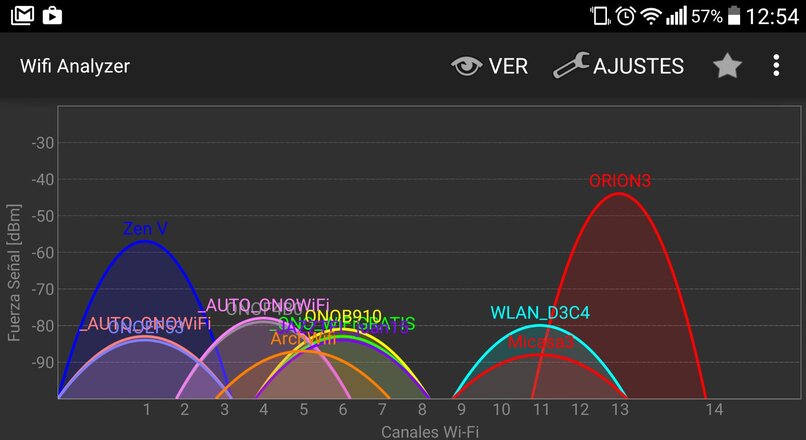
الأولوية هي الحصول على قناة WiFi مجانية تمامًا ، بدون أي شبكة أخرى ، تعرضها أو في مكان قريب ، عند تنفيذ التطبيق ، سيتم إنشاء تقرير حيث يمكننا مقارنة درجة تشبع القنوات المختلفة ، ويمكننا الاختيار الأكثر ملاءمة لنا.
كيف يمكنك التحقق من أن قناة WiFi تتمتع بأداء جيد؟
أفضل طريقة لمعرفة أداء قناة WiFi هي إجراء اختبار سرعة . وهو ما يمكننا القيام به مع التطبيقات المختلفة التي نحصل عليها على الويب ، من بينها:
BASpeed : مجموعة تطبيقات مصممة لتزويد المهتمين بكافة المعلومات الممكنة عن اتصالهم من خلال اختبارات السرعة المختلفة.
SpeedConnect : تطبيق يمكنك من خلاله زيادة سرعة اتصالك بالإنترنت. افحص اتصالات الطلب الهاتفي و DSL والكبل والاتصال اللاسلكي والشبكة المحلية والمودم عالي السرعة. قم أيضًا بإجراء تحليل لشبكتك وإنشاء تقارير التحسين.